最新的 iOS 15 系统更新充满了功能和生活质量的改进,iPhone 用户不会浪费任何时间下载软件包并更新他们的设备。然而,他们中的许多人都收到“验证失败”错误,告诉他们没有连接到互联网。这是修复它的方法并确保您获得最新的固件更新以及随之而来的所有好东西。
问题:无法验证更新:iOS 15 验证失败,未连接到互联网
几部 iPhone用户在获取最新的 iOS 15 更新时遇到困难。当他们点击“立即安装”按钮时,他们的 iPhone 并没有开始下载,而是弹出一条消息,告诉他们“无法验证更新”。它接着说“iOS 15 验证失败,因为你不再连接到互联网”。

对于一些用户,更新到 iOS 15 可能会成为一个令人痛苦的前景,因为它有时会在最后失败,让他们所有的耐心都化为乌有。
有关的:
如何解决 iOS 15 上的“验证失败”问题
以下是一些可能的修复方法,可解决此问题并将您的 iPhone 更新到最新固件。
修复 #01:关闭 VPN
这是一个非常简单且基本的解决方案,对吧?但它有效。自己尝试一下——这很可能会为你解决问题。
修复 #02:删除下载的更新,然后重试
您设备上下载的另一个更新也可能会导致此问题。因此,尝试找到并删除一个。
打开 iPhone 上的“设置”应用,然后点击“常规”>(您的设备名称)存储。
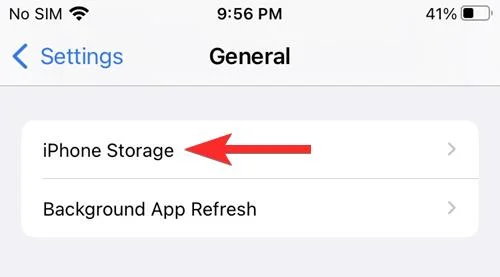
现在,在所有应用程序列表中,找到一个名为“更新”的应用程序。点击更新应用程序,然后点击“删除更新”按钮。
现在,返回“设置”>“常规”>“软件更新”。
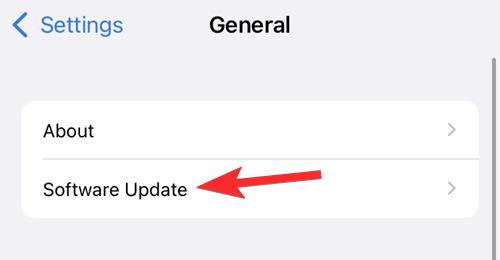
下载新的更新,问题应该立即得到解决。
修复 #03:检查 Wi-Fi 连接

也许是最明显的修复,但需要快速检查。如果您未连接到互联网或没有足够的信号强度,则无法验证或开始更新。您可能还想确保连接的网络确实提供互联网访问,而不仅仅是一个死网络。
修复 #04:重新启动 iPhone
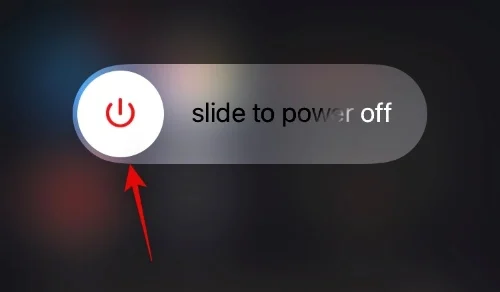
有时,蠕虫存在于您的 iPhone 本身中,只能通过软重置您的 iPhone 来清除。简单的重新启动可以大大有助于修复内部故障、重新加载后台应用程序和 iOS 固件本身。因此,只需重新启动您的 iPhone 并检查更新是否成功开始和完成。
修复#04:重置网络设置
问题的根源还可能在于网络连接的管理方式。如果网络可容纳的连接数有限制,您可能无法连接到该网络。
此外,网络设置本身有时会导致连接中断,并使您的互联网访问不一致。重置网络设置并重新连接到网络可以解决此问题并允许您恢复 iOS 15 更新。执行此操作的方法如下:
打开“设置”应用程序并点击“常规”。

点击“转移或重置 iPhone”。
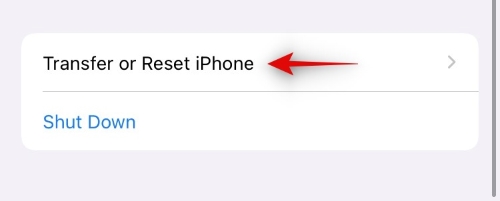
点击“重置”。

选择“重置网络设置”。

修复#06:确保有足够的存储空间

更新到 iOS 15 需要您的 iPhone 上有足够的存储空间,以便可以先下载软件包。该更新的大小约为 3.2GB,因此请确保您至少可以释放那么多空间用于更新。为此,您可以尝试删除旧的、未使用的文件、iPhone 上残留的游戏或不必要的图像和视频剪辑。
修复 #07:使用 PC 更新

如果上述修复不起作用,您还可以尝试使用 PC 进行更新。您所需要做的就是将 iPhone 连接到 PC,打开 iTunes 并单击“检查更新”。 iTunes 应识别更新包并开始下载并将其安装到您的 iPhone 上。
我们希望上述修复可以帮助您解决更新问题并让您更新到 iOS 15。
有关的:

![[PORT] 在配备 SkyDragon ROM 的 HTC One M7 上获取 Sense 7](https://webbedxp.com/statics/image/placeholder.png)